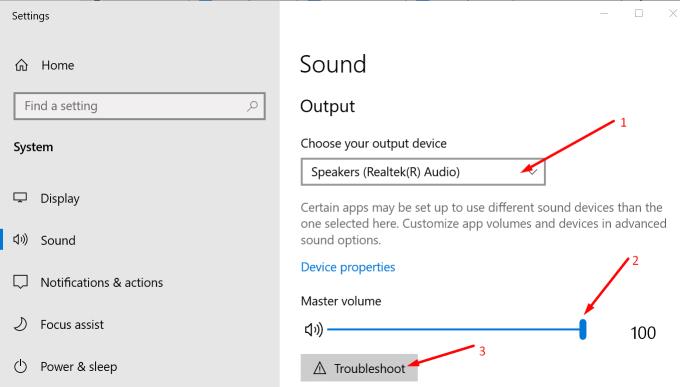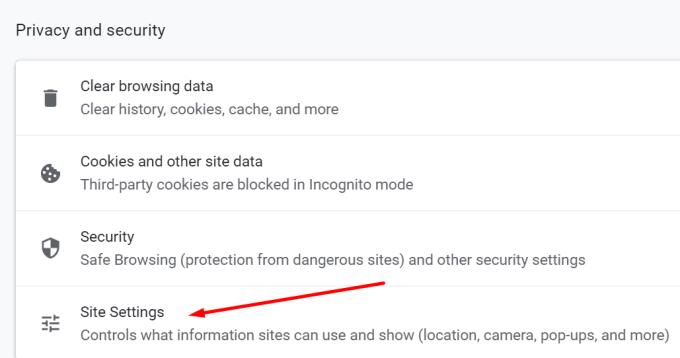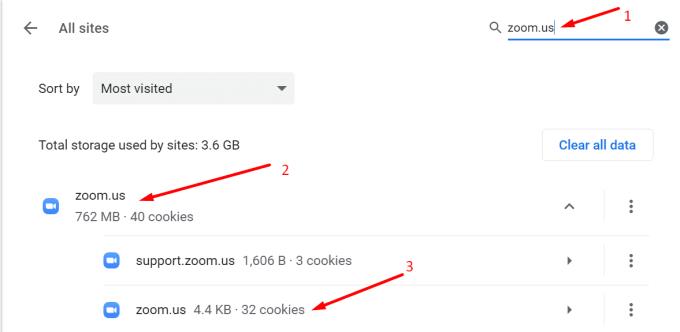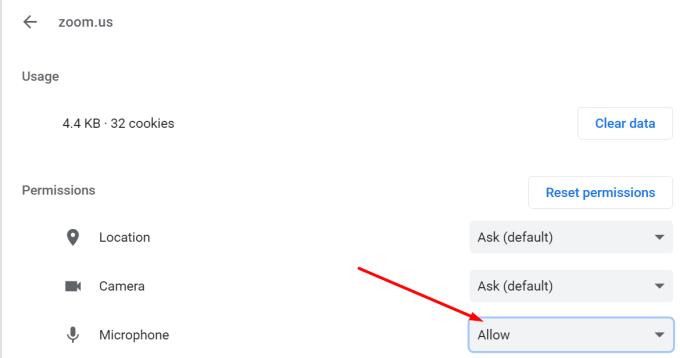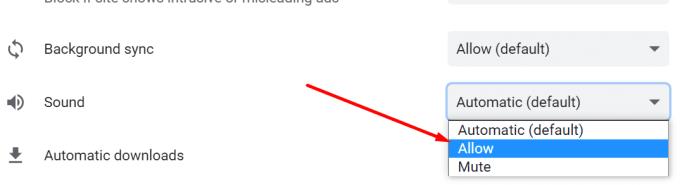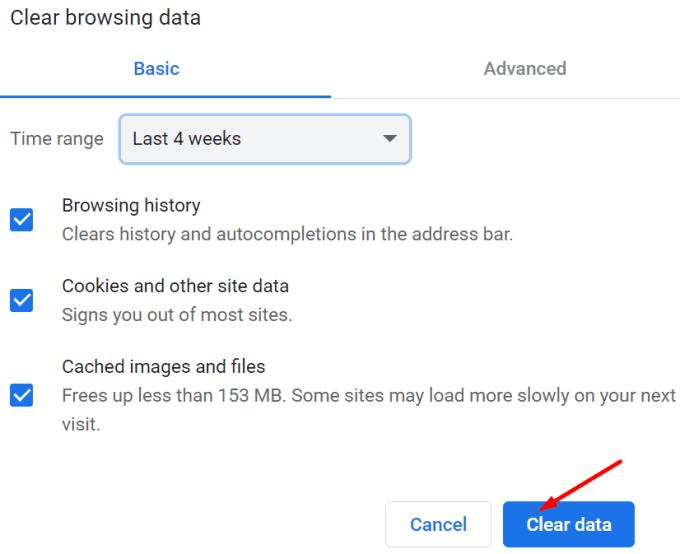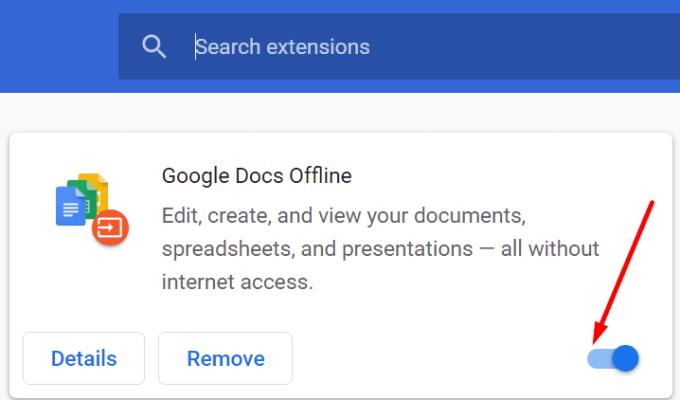To, že nevidíte ostatných účastníkov stretnutia Zoom, je skutočne frustrujúce. Ale viete, čo je ešte nepríjemnejšie? To, že ich nepočujete, alebo oni nepočujú vás .
Je pravda, že jedným z účelov videostretnutia je skutočne vidieť tváre účastníkov. Ale ak nepočujete, čo hovoria, alebo oni nepočujú vás, je to ešte frustrujúcejšie. Nevieš, o čom hovoria, a nemôžeš sa ozvať.
Ako vyriešiť problémy so zvukom zoomu v prehliadači
Skontrolujte nastavenia zvuku
Uistite sa, že nič nie je stlmené. Ak ste omylom stlmili zvuk v počítači, mohlo by to vysvetľovať, prečo zvuk Zoom vo vašom prehliadači nefunguje.
Kliknite pravým tlačidlom myši na ikonu reproduktora na paneli úloh a vyberte položku Nastavenia zvuku .
Uistite sa, že používate správne výstupné a vstupné zariadenia. Posuňte hlavný posúvač hlasitosti úplne doprava.
Potom spustite nástroj na riešenie problémov s hlavnou hlasitosťou a mikrofónom.
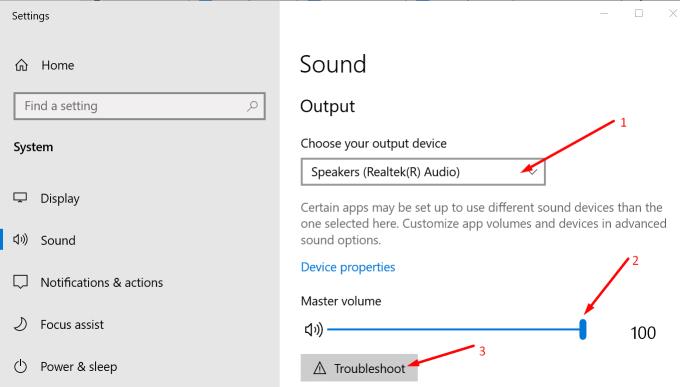
Skontrolujte zvukové povolenia prehliadača
Povoľte prehliadaču prístup k mikrofónu a uistite sa, že karta Lupa nie je stlmená. Tu je postup, ako skontrolovať všetky tieto informácie v prehliadači Chrome.
Kliknite na Ďalšie možnosti (tri bodky v pravom hornom rohu).
Potom vyberte Nastavenia a prejdite na Súkromie a zabezpečenie .
Kliknite na Nastavenia lokality.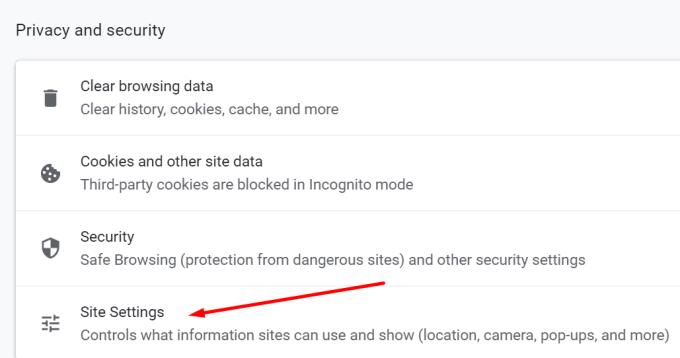
Potom vyberte Zobraziť povolenia a údaje uložené na rôznych lokalitách .
Do vyhľadávacieho panela zadajte zoom.us a kliknutím na Zoom.us rozbaľte zoznam.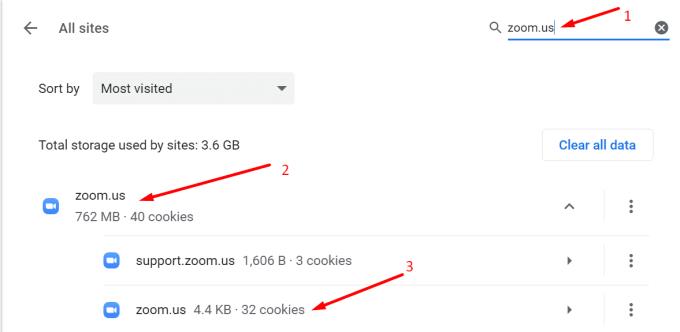
Prejdite na Mikrofón a nastavte ho na Povoliť, aby mal webový klient Zoom prístup a mohol používať váš mikrofón.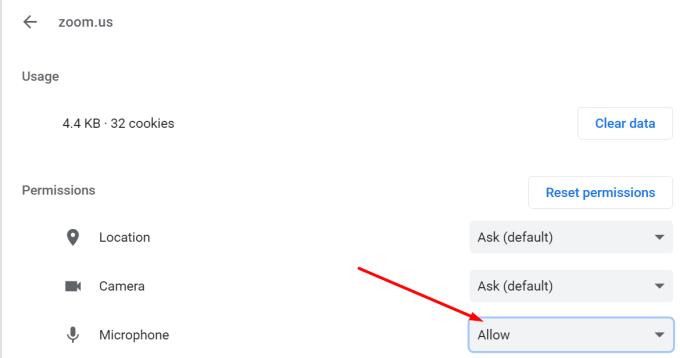
Potom prejdite nadol na Zvuky a nastavte túto možnosť na Povoliť .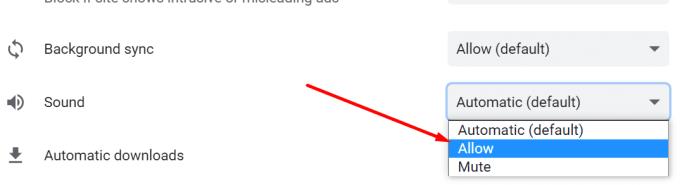
Obnovte kartu Lupa a skontrolujte, či problém so zvukom nezmizol.
Aktualizujte svoj prehliadač, vymažte vyrovnávaciu pamäť a zakážte rozšírenia
Ak s nastaveniami zvuku Zoom v prehliadači nie je nič v poriadku, skontrolujte aktualizácie. Uistite sa, že na svojom počítači používate najnovšiu verziu prehliadača.
Okrem toho ďalšie dva prvky môžu zasahovať do skriptov Zoom. Pri návšteve rôznych webových stránok sú všetky dočasné súbory uložené vo vyrovnávacej pamäti prehliadača. Vyrovnávacia pamäť a súbory cookie vášho prehliadača však môžu niekedy blokovať zvukové skripty aplikácie Zoom.
Ak chcete vymazať vyrovnávaciu pamäť v prehliadači Chromium, kliknite na ponuku prehliadača a prejdite do časti História . Potom vyberte možnosť Vymazať údaje prehliadania a stlačte tlačidlo Vymazať údaje .
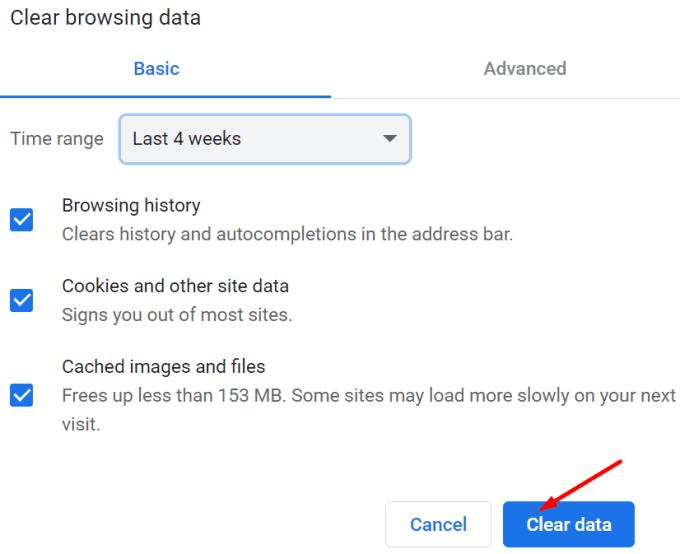
Okrem toho niektoré rozšírenia môžu tiež rušiť zvukový vstup a výstup Zoom. Vypnite všetky rozšírenia, obnovte kartu Lupa a skontrolujte výsledky.
Ak chcete rozšírenia zakázať, kliknite na ponuku prehliadača a vyberte položku Rozšírenia . Potom manuálne vypnite rozšírenia jedno po druhom.
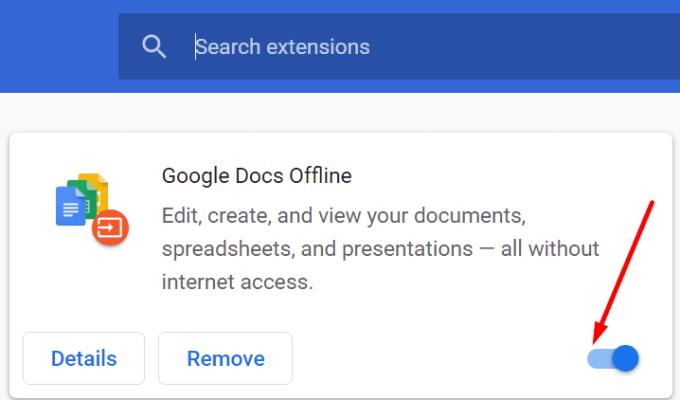
Preinštalujte svoj prehliadač
Ak vo webovom klientovi Zoom stále nie je žiadny zvuk, odinštalujte prehliadač. Potom reštartujte počítač a stiahnite si novú kópiu prehliadača. Ak problém pretrváva, prepnite na iný prehliadač a stiahnite si počítačovú aplikáciu Zoom.
Záver
Ak z webového klienta Zoom nevychádza žiadny zvuk alebo vás ostatní účastníci schôdze nepočujú, skontrolujte nastavenia mikrofónu a zvuku prehliadača. Uistite sa, že webová verzia aplikácie Zoom má povolené používať váš mikrofón a reproduktory.
Na druhej strane, ak nemáte čas na riešenie problému, prejdite na iný prehliadač alebo si zaobstarajte samostatnú počítačovú aplikáciu.
Naozaj dúfame, že vám táto príručka pomohla vyriešiť problémy so zvukom, s ktorými ste sa stretli v aplikácii Zoom. Neváhajte a napíšte nám komentár nižšie.